
在用Altium Designer 14进行电路原理图的设计和绘图时,少不了要对窗口进行操作,熟练掌握窗口操作命令,将会极大地方便实际工作的需求。
在进行电路原理图的绘制时,可以使用多种窗口缩放命令将绘图环境缩放到适合的大小,再进行绘制。Altium Designer 14的所有窗口缩放命令都在“察看”下拉菜单中,如图4-1所示。
下面我们介绍一下这些菜单命令,并举例演示这些窗口缩放命令。
1)适合文件:适合整个电路图。该命令把整张电路图缩放在窗口中,如图4-2所示。
2)适合所有对象:适合全部元器件。该命令将整个电路图缩小显示在窗口中,但是不包含图纸边框及原理图的空白部分,如图4-3所示。
3)区域:该命令是把指定的区域放大到整个窗口中。在启动该命令后,要用鼠标拖出一个区域,这个区域就是指定要放大的区域,如图4-4所示。
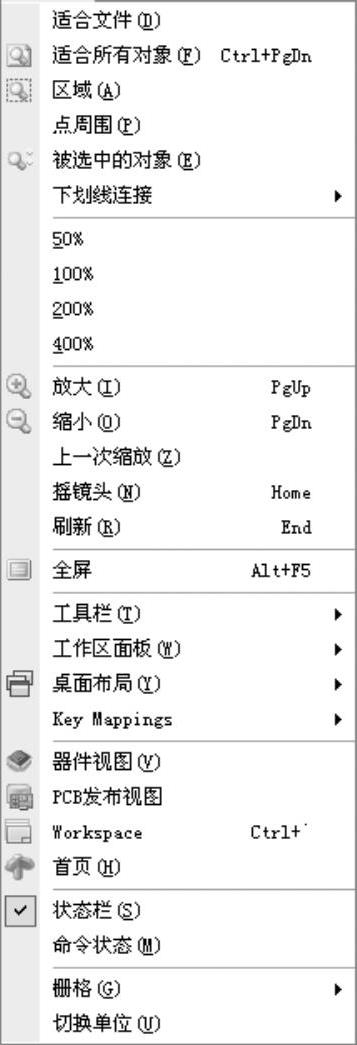
图4-1 “察看”下拉菜单
4)点周围:以光标为中心。使用该命令时,要用先鼠标选择一个区域。单击鼠标左键定义中心,在移动鼠标展开将要放大的区域,然后再单击鼠标左键即可完成放大。同“区域”命令相似。
5)被选中的对象:即选中的元器件。用鼠标左键单击选中某个元器件后,选择该命令,则显示画面的中心会转移到该元器件,如图4-5所示。
6)下划线连接中的50%、100%、200%、400%:分别表示以元器件原始尺寸的50%、100%、200%、400%显示。(www.xing528.com)
7)放大、缩小:直接放大、缩小电路原理图。
8)全屏:全屏显示。选择该命令后整张电路图会全屏显示。
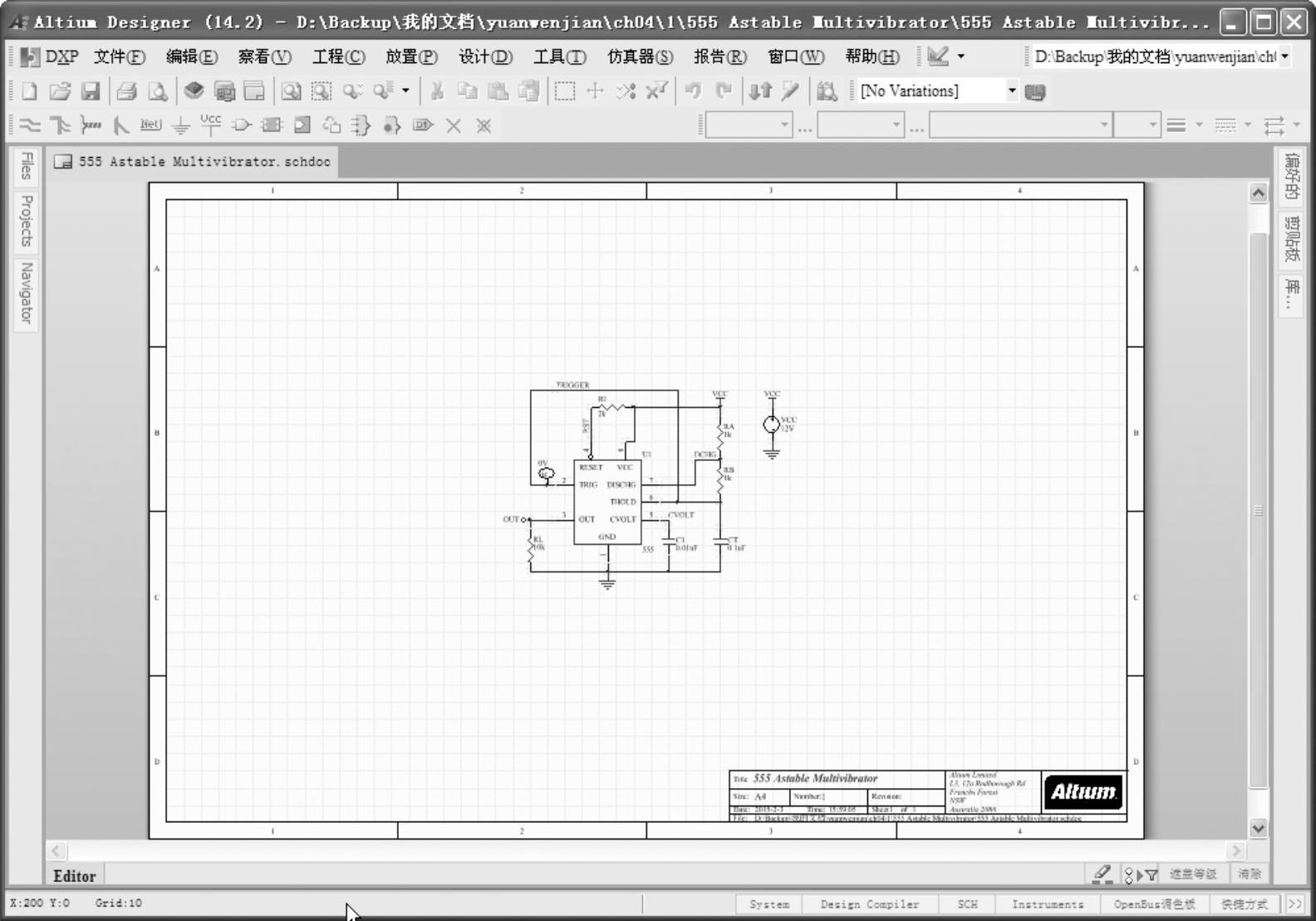
图4-2 显示整张电路图
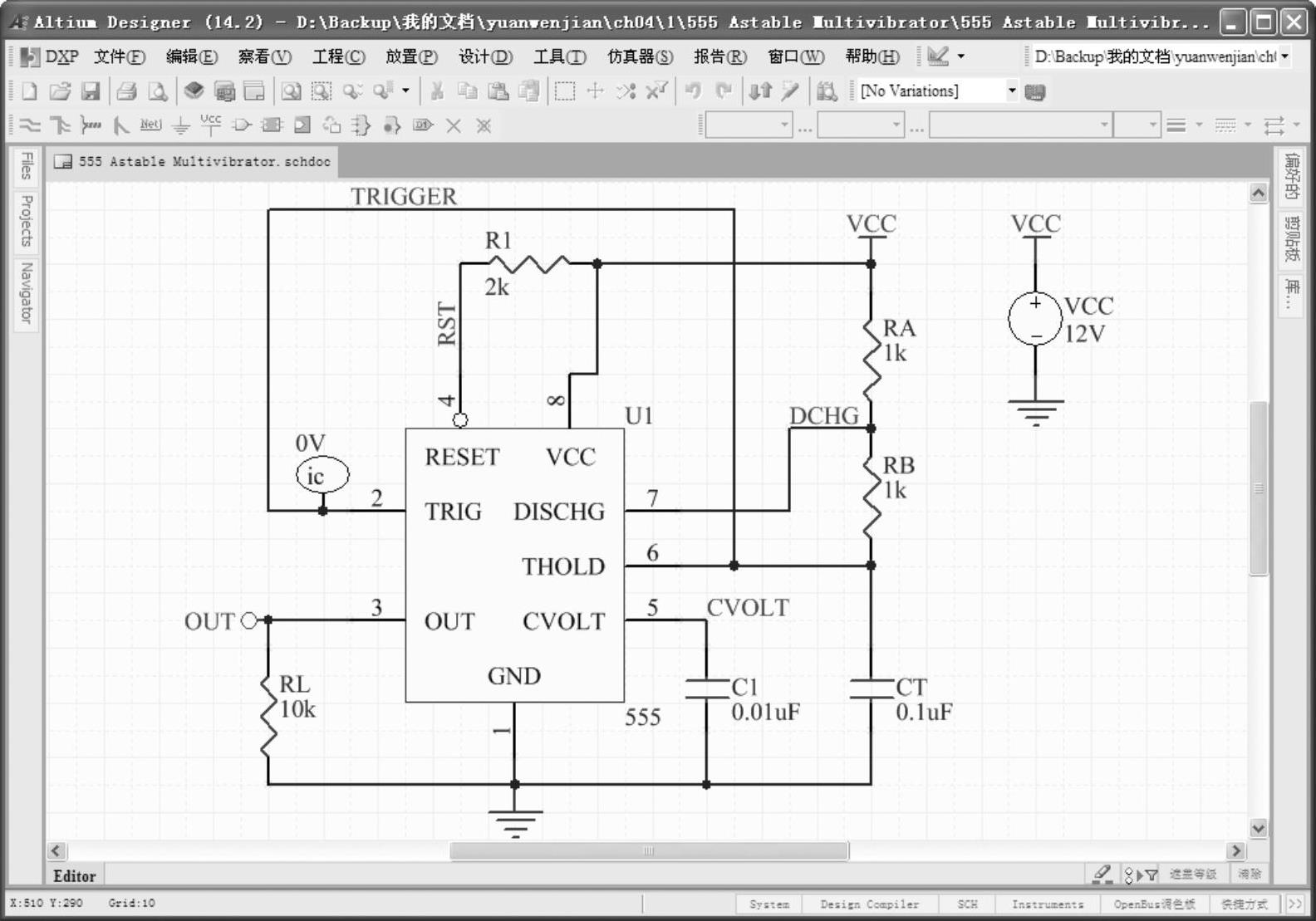
图4-3 显示全部元器件
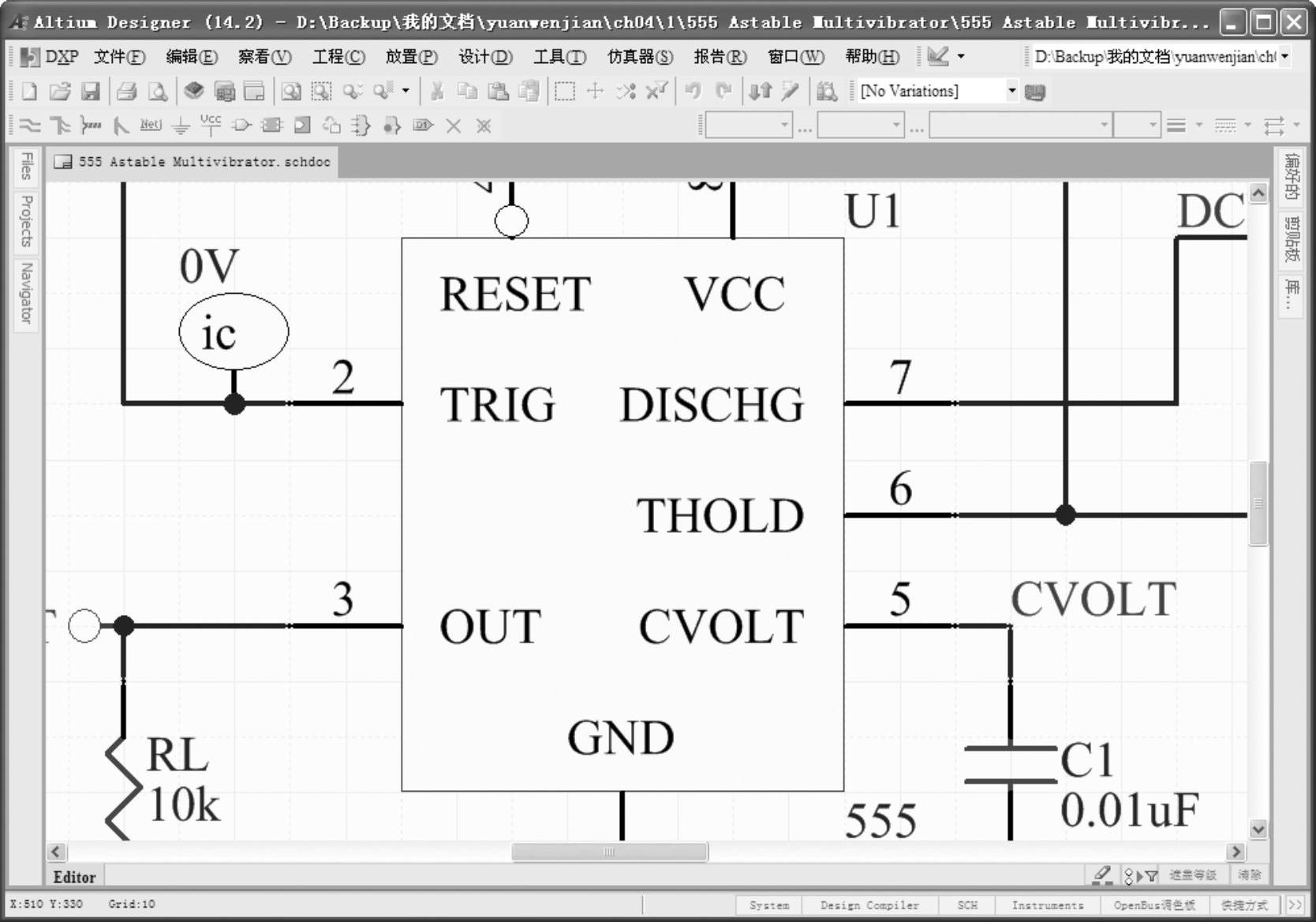
图4-4 区域放大
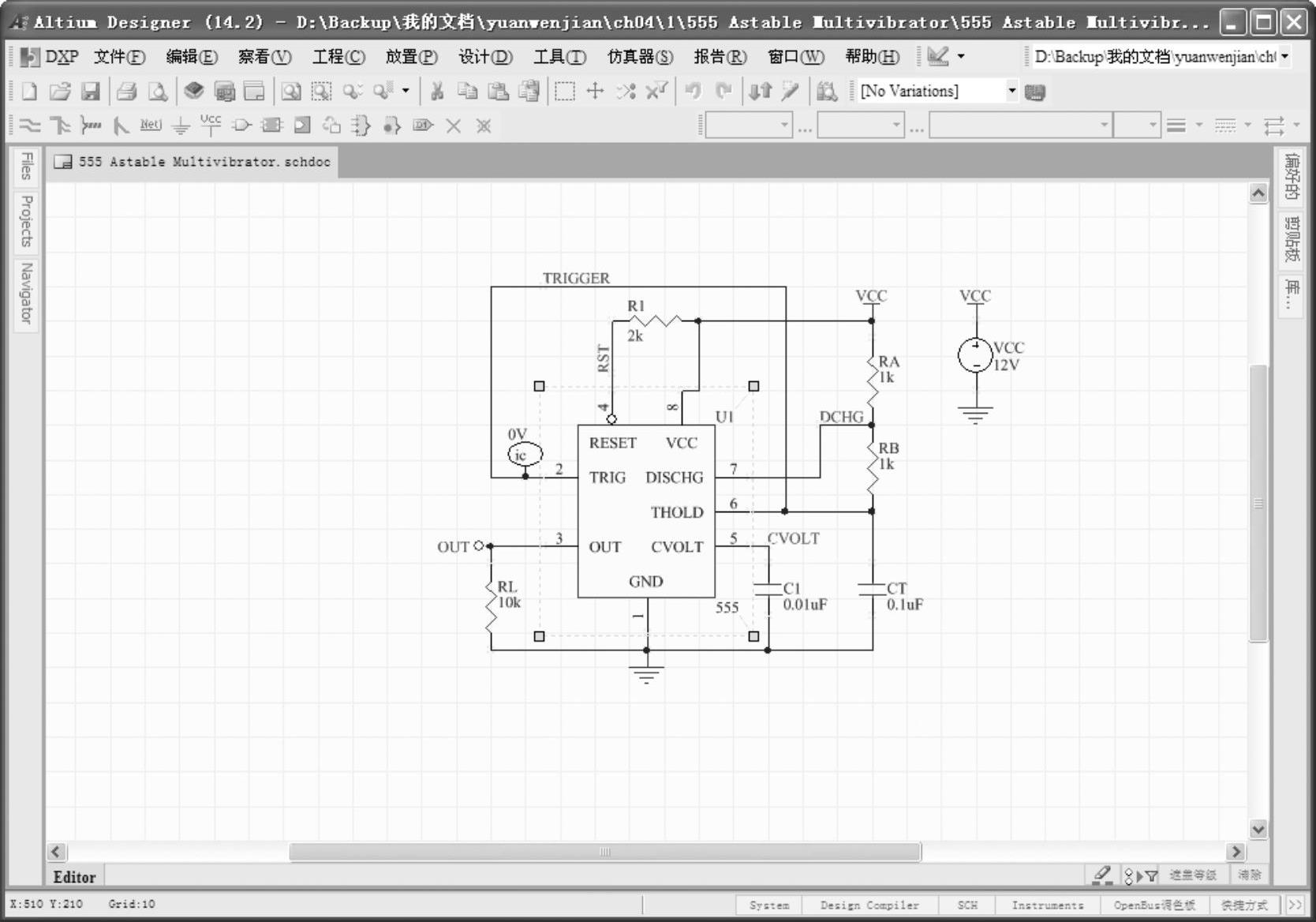
图4-5 执行“被选中的对象”后的效果
免责声明:以上内容源自网络,版权归原作者所有,如有侵犯您的原创版权请告知,我们将尽快删除相关内容。




